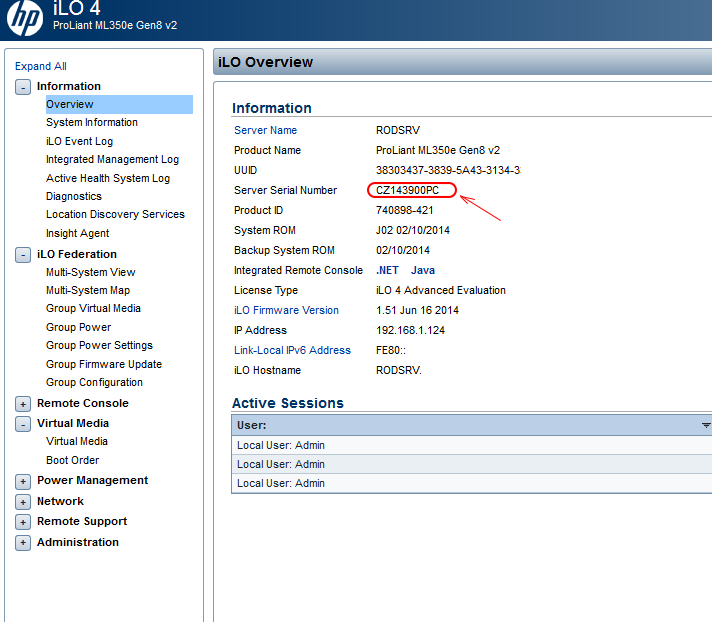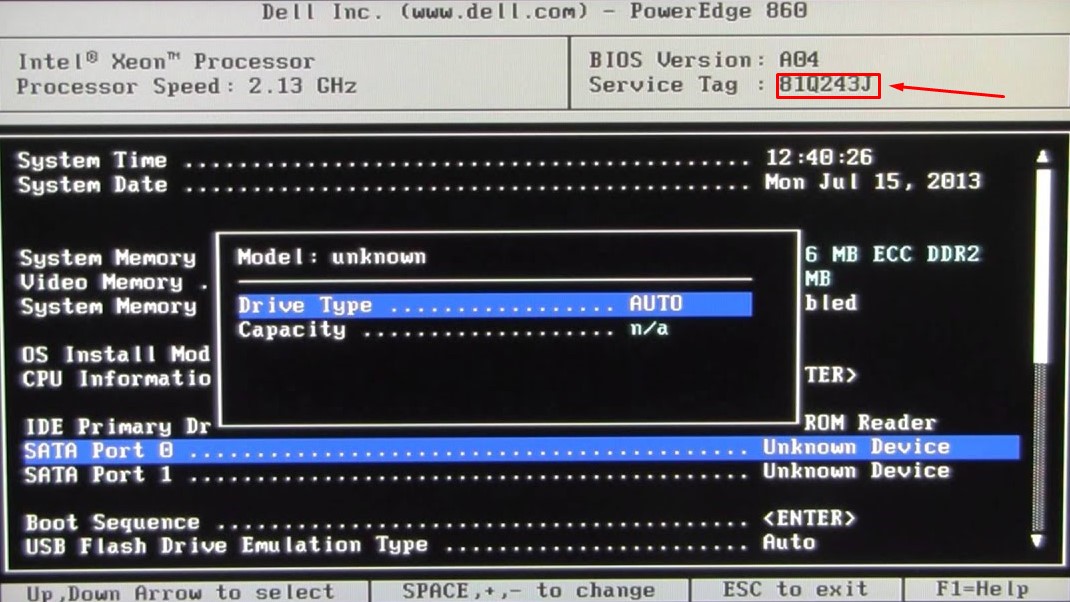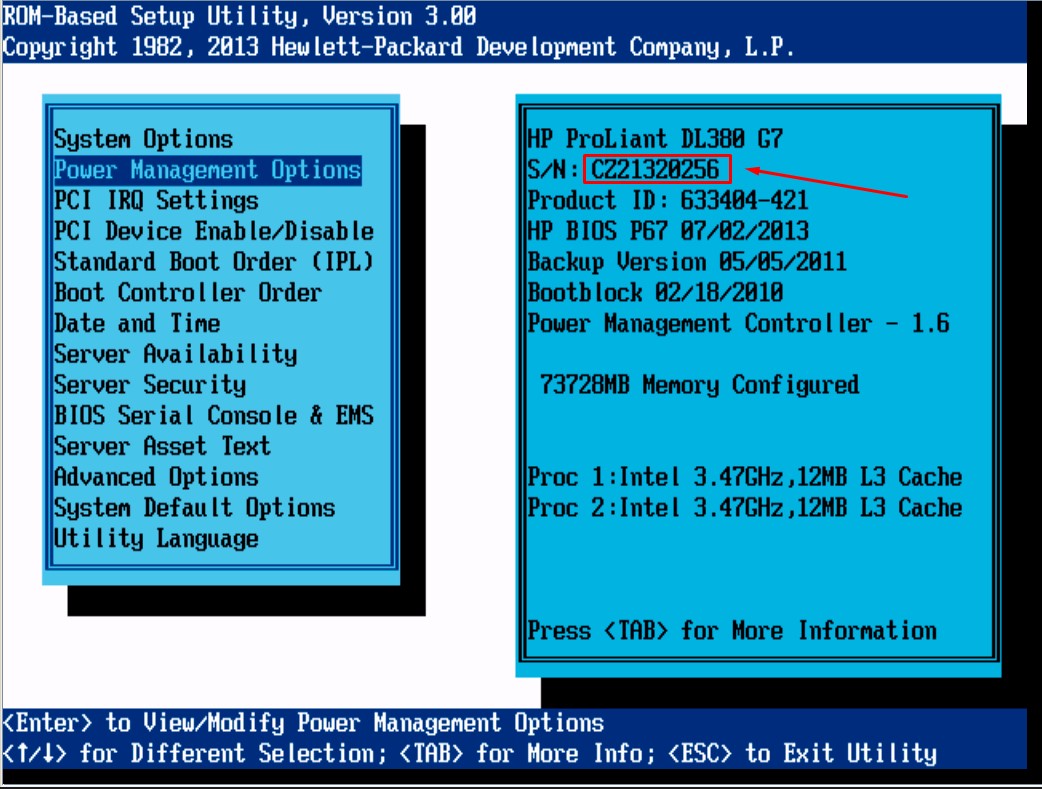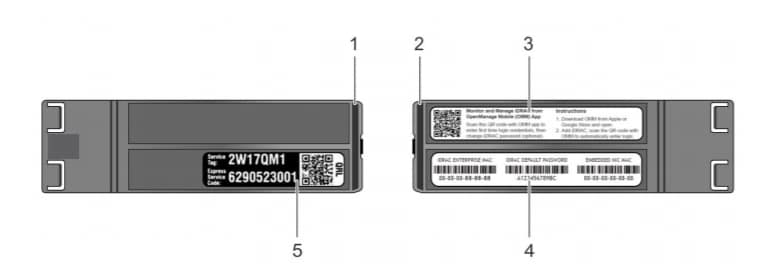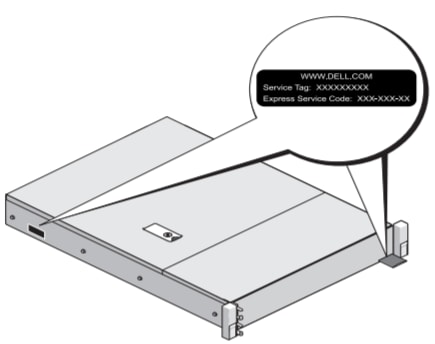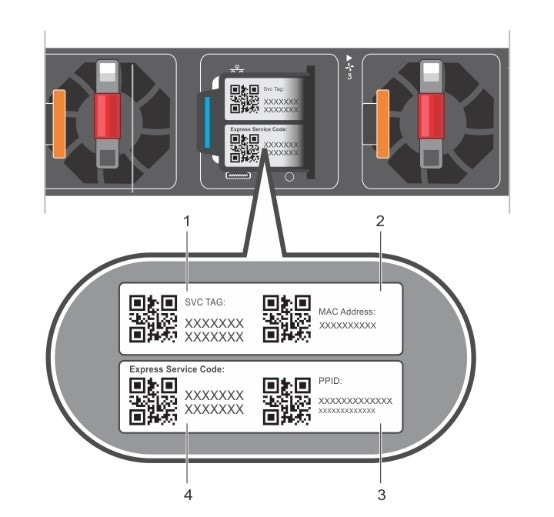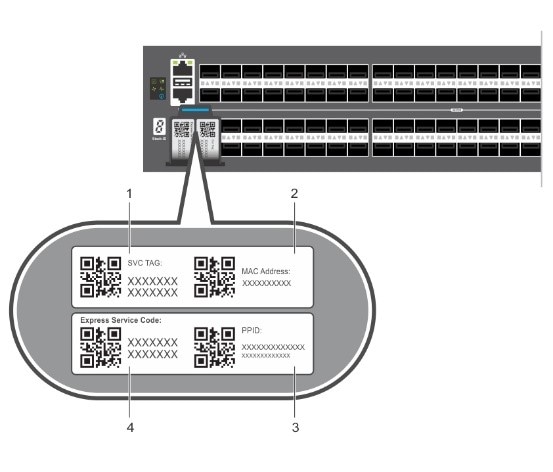Service tag что это
Service tag dell что это
Зачем нужен сервис тег Dell или серийный номер HP?
Серийный номер является уникальным для каждого устройства, и предназначен для точной идентификации сервера, информации об аппаратном и программном обеспечении, а также для выполнения сервисных мероприятий и гарантийных обязательств.
Где находится сервис код в сервере или системе хранения данных Dell?
Сервисный код в серверах Dell представляет собой 7-значную алфавитно-цифровую последовательность, нанесенную на табличку белого цвета, наклеенную на заднюю сторону корпуса. Экспресс сервис код представляет собой сервисный код системы, переведенный в цифровой формат. Оба указанных кода могут использоваться взаимозаменяемо.
Экспресс-код в серверах Dell находятся на специальной пластиковой табличке, спрятанной в передней части корпуса устройства. Чтобы прочитать код, необходимо достать табличку из корпуса.
Серийный номер серверов HP
Серийный номер серверов HP нанесен на пластиковую табличку расположенную на передней панели сервера, а также на наклейке в верхней части корпуса устройства.
Просмотр серийного номера в панелях удаленного управления Dell iDRAC и HP iLO
Наиболее быстро сервис тег и серийный номер можно посмотреть, войдя в панель управления удаленного администрирования сервера, iDRAC для серверов Dell и iLO для серверов HP.
Отображение Dell Service Tag в панели iDRAC:
Серийный номер в HP iLO:
Отображение сервис тега в BIOS
Дополнительно просмотреть сервис тег можно войдя в BIOS сервера Dell или HP, но данный метод требует перезагрузки системы, потому его нельзя рекомендовать как приоритетный.
Сервис тег в биосе Dell:
Cерийный номер сервера HP:
Как посмотреть серийный номер сервера Dell/HP программными средствами?
В своем большинстве серверы работают под управлением ОС Windows. Поэтому, узнать всю необходимую информацию можно введя сервисные команды используя командную строку.
Сервисные команды для получения информации о производителе, модели, серийном номере:
wmic bios get serialnumber (для отображения серийного номера);
wmic csproduct get name (для отображения модели);
wmic csproduct get vendor (для отображения производителя).
В альтернативной операционной системе Linux данная задача также не вызывает трудностей, чтобы узнать серийный номер изделия нужно ввести в терминале команду, описанную ниже:
В различных версиях операционной системы синтаксис команды может незначительно изменяться, однако суть остаётся прежней.
Последние новинки, технические решения, обзоры, полезный софт и драйвера
FAQ по ноутбукам Dell
1. Как узнать конфигурацию ноутбука?
Для этого можно воспользоваться меткой обслуживания (Service Tag) ноутбука, которая напечатана на наклейке на нижней части корпуса или же посмотреть в BIOS’е. Данный код необходимо ввести на официальном сайте поддержки, после чего вы узнаете конфигурацию вашего ноутбука.
Так же можно воспользоваться программой EVEREST Ultimate Edition.
2. Какой процессор лучше для игр/работы? Чем они вообще отличаются?
Для игр лучше всего подойдут процессоры Intel, в частности Intel Core i5 или i7. Для офисных программ вполне подойдет продукция компании AMD, которая выгодно отличается меньшей ценой.
3. Где можно скачать драйвера для моего ноутбука?
На официальном сервере поддержки. Укажите метку обслуживания (Service Tag) для того, чтобы скачать необходимые драйвера.
Так же можно указать модель ноутбука, но стоит учитывать тот факт, что комплектация одной и той же модели может быть разной и вам будет предложен полный список всех драйверов для устройств, которые может содержать ваша модель ноутбука.
4. Как установить Windows XP на ноутбук вместо Windows Vista?
Перед установкой операционной системы необходимо зайти в BIOS (по клавише F2) и выбрать в разделе Оnboard devices – SATA operation режим ATA вместо AHСI.
Так же можно предварительно интегрировать SATA-драйвера в дистрибутив Windows XP. Для этого можно воспользоваться программой nLite.
5. Каким софтом можно изменить разбиение разделов на диске?
Лучше всего воспользоваться загрузочными LiveCD с Acronis Disk Director 10. Не рекомендуется разбивать разделы из установленной системы.
Как найти сервисный код на серверах, системах хранения данных и сетевых устройствах Dell EMC.
Вы можете идентифицировать свою систему с помощью уникального кода экспресс-обслуживания и сервисного кода. Чтобы просмотреть код экспресс-обслуживания и сервисный код, извлеките информационную метку в передней части корпуса. Информационная метка — это выдвигающаяся панель меток, содержащая сведения о системе, такие как сервисный код, сетевая плата, MAC-адрес и т. д. Если вы выбрали безопасный доступ по умолчанию к iDRAC, информационная метка также содержит пароль по умолчанию iDRAC Secure. Кроме того, информация может находиться на наклейке в корпусе системы. Сервисный код Mini Enterprise Service Tag (EST) находится на задней панели системы. Эта информация используется корпорацией Dell для маршрутизации обращений в службу поддержки соответствующего персонала.
- Информационная метка (вид сверху)
Информационная бирка (вид сзади)
Метка OpenManage Mobile (OMM)
Метка MAC-адреса iDRAC и пароля защиты iDRAC
Определение сервисного кода с помощью командной строки
- Выполните удаленный вход в систему.
Нажмите кнопку «Пуск» или «Домой».
Прокрутите список вниз и выберите «Средства администрирования Windows» или «Система Windows».
Выберите пункт «Командная строка».
В окне командной строки введите «wmic bios get serialnumber».
Нажмите клавишу «ВВОД».
Отобразится сервисный код.
Сервисный код и код экспресс-обслуживания находятся на передней панели системы. Для доступа к ним необходимо извлечь информационную метку. Кроме того, информация может находиться на наклейке на задней панели корпуса системы хранения данных.
Сетевые технологии
Сервисный код и код экспресс-обслуживания находятся на передней панели системы. Для доступа к ним необходимо извлечь информационную метку. Кроме того, информация может находиться на наклейке на задней панели корпуса.
Сервисный код Dell EMC — это пять или более идентификационных символов, уникальных для конкретного продукта. Кроме того, предусмотрен код экспресс-обслуживания, представляющий собой десятизначную цифровую версию метки обслуживания, которую можно ввести в телефон для маршрутизации вызова. Хотя метка обслуживания имеется у большинства продуктов Dell, есть некоторое число аксессуаров и периферийных устройств, у которых ее нет. Как правило, сервисным кодом снабжаются настольные компьютеры и ноутбуки, серверы, накопители, принтеры и мобильные устройства (например, телефоны и планшеты).
В числе корпоративных серверов и компьютерных систем хранения можно назвать следующие модели: PowerEdge Server, PowerVault и DellEMC Storage.
Наклейка с сервисным кодом обычно расположена на задней панели корпуса.
Сервис тег и серийный номер серверов Dell и HP
Зачем нужен сервис тег Dell или серийный номер HP?
Серийный номер является уникальным для каждого устройства, и предназначен для точной идентификации сервера, информации об аппаратном и программном обеспечении, а также для выполнения сервисных мероприятий и гарантийных обязательств.
Где находится сервис код в сервере или системе хранения данных Dell?
Сервисный код в серверах Dell представляет собой 7-значную алфавитно-цифровую последовательность, нанесенную на табличку белого цвета, наклеенную на заднюю сторону корпуса. Экспресс сервис код представляет собой сервисный код системы, переведенный в цифровой формат. Оба указанных кода могут использоваться взаимозаменяемо.
Экспресс-код в серверах Dell находятся на специальной пластиковой табличке, спрятанной в передней части корпуса устройства. Чтобы прочитать код, необходимо достать табличку из корпуса.
Серийный номер серверов HP
Серийный номер серверов HP нанесен на пластиковую табличку расположенную на передней панели сервера, а также на наклейке в верхней части корпуса устройства.
Просмотр серийного номера в панелях удаленного управления Dell iDRAC и HP iLO
Наиболее быстро сервис тег и серийный номер можно посмотреть, войдя в панель управления удаленного администрирования сервера, iDRAC для серверов Dell и iLO для серверов HP.
Отображение Dell Service Tag в панели iDRAC:
Серийный номер в HP iLO:
Отображение сервис тега в BIOS
Дополнительно просмотреть сервис тег можно войдя в BIOS сервера Dell или HP, но данный метод требует перезагрузки системы, потому его нельзя рекомендовать как приоритетный.
Сервис тег в биосе Dell:
Cерийный номер сервера HP:
Как посмотреть серийный номер сервера Dell/HP программными средствами?
В своем большинстве серверы работают под управлением ОС Windows. Поэтому, узнать всю необходимую информацию можно введя сервисные команды используя командную строку.
Сервисные команды для получения информации о производителе, модели, серийном номере:
wmic bios get serialnumber (для отображения серийного номера);
wmic csproduct get name (для отображения модели);
wmic csproduct get vendor (для отображения производителя).
В альтернативной операционной системе Linux данная задача также не вызывает трудностей, чтобы узнать серийный номер изделия нужно ввести в терминале команду, описанную ниже:
В различных версиях операционной системы синтаксис команды может незначительно изменяться, однако суть остаётся прежней.
dell service tag проверить
Последние новинки, технические решения, обзоры, полезный софт и драйвера
FAQ по ноутбукам Dell
1. Как узнать конфигурацию ноутбука?
Для этого можно воспользоваться меткой обслуживания (Service Tag) ноутбука, которая напечатана на наклейке на нижней части корпуса или же посмотреть в BIOS’е. Данный код необходимо ввести на официальном сайте поддержки, после чего вы узнаете конфигурацию вашего ноутбука.
Так же можно воспользоваться программой EVEREST Ultimate Edition.
2. Какой процессор лучше для игр/работы? Чем они вообще отличаются?
Для игр лучше всего подойдут процессоры Intel, в частности Intel Core i5 или i7. Для офисных программ вполне подойдет продукция компании AMD, которая выгодно отличается меньшей ценой.
3. Где можно скачать драйвера для моего ноутбука?
На официальном сервере поддержки. Укажите метку обслуживания (Service Tag) для того, чтобы скачать необходимые драйвера.
Так же можно указать модель ноутбука, но стоит учитывать тот факт, что комплектация одной и той же модели может быть разной и вам будет предложен полный список всех драйверов для устройств, которые может содержать ваша модель ноутбука.
4. Как установить Windows XP на ноутбук вместо Windows Vista?
Перед установкой операционной системы необходимо зайти в BIOS (по клавише F2) и выбрать в разделе Оnboard devices – SATA operation режим ATA вместо AHСI.
Так же можно предварительно интегрировать SATA-драйвера в дистрибутив Windows XP. Для этого можно воспользоваться программой nLite.
5. Каким софтом можно изменить разбиение разделов на диске?
Лучше всего воспользоваться загрузочными LiveCD с Acronis Disk Director 10. Не рекомендуется разбивать разделы из установленной системы.
Как найти сервисный код ноутбука Dell
Сервисный код состоит из семи букв и цифр. Код экспресс-обслуживания состоит из 10 или 11 цифр и является числовой версией сервисного кода.
В Dell эти идентификаторы продукции используются для получения информации о конкретных технических характеристиках устройства и гарантии, что обеспечивает индивидуальную поддержку.
На ноутбуках Dell наклейка с сервисным кодом расположена снизу. На некоторых моделях наклейка закрыта защитным клапаном.
Пользователи Windows могут автоматически определить сервисный код с помощью SupportAssist.
Узнайте также, как определить сервисный код с помощью командной строки Windows.
Видео
В наших подробных видеороликах вы найдете пошаговые инструкции и сведения по устранению неисправностей. Все видео на английском языке. Для некоторых языков доступны субтитры с переводом. Дополнительные видеоролики можно найти в нашей библиотеке видео.
Из этого видео вы узнаете, как найти наклейку с сервисным кодом на вашем ноутбуке Dell или, если найти ее не удается, получить сервисный код при запуске системы: Поиск сервисного кода ноутбука
Зачем нужен сервис тег Dell или серийный номер HP?
Серийный номер является уникальным для каждого устройства, и предназначен для точной идентификации сервера, информации об аппаратном и программном обеспечении, а также для выполнения сервисных мероприятий и гарантийных обязательств.
Где находится сервис код в сервере или системе хранения данных Dell?
Сервисный код в серверах Dell представляет собой 7-значную алфавитно-цифровую последовательность, нанесенную на табличку белого цвета, наклеенную на заднюю сторону корпуса. Экспресс сервис код представляет собой сервисный код системы, переведенный в цифровой формат. Оба указанных кода могут использоваться взаимозаменяемо.
Экспресс-код в серверах Dell находятся на специальной пластиковой табличке, спрятанной в передней части корпуса устройства. Чтобы прочитать код, необходимо достать табличку из корпуса.
Серийный номер серверов HP
Серийный номер серверов HP нанесен на пластиковую табличку расположенную на передней панели сервера, а также на наклейке в верхней части корпуса устройства.
Просмотр серийного номера в панелях удаленного управления Dell iDRAC и HP iLO
Наиболее быстро сервис тег и серийный номер можно посмотреть, войдя в панель управления удаленного администрирования сервера, iDRAC для серверов Dell и iLO для серверов HP.
Отображение Dell Service Tag в панели iDRAC:
Серийный номер в HP iLO:
Отображение сервис тега в BIOS
Дополнительно просмотреть сервис тег можно войдя в BIOS сервера Dell или HP, но данный метод требует перезагрузки системы, потому его нельзя рекомендовать как приоритетный.
Сервис тег в биосе Dell:
Cерийный номер сервера HP:
Как посмотреть серийный номер сервера Dell/HP программными средствами?
В своем большинстве серверы работают под управлением ОС Windows. Поэтому, узнать всю необходимую информацию можно введя сервисные команды используя командную строку.
Сервисные команды для получения информации о производителе, модели, серийном номере:
wmic bios get serialnumber (для отображения серийного номера);
wmic csproduct get name (для отображения модели);
wmic csproduct get vendor (для отображения производителя).
В альтернативной операционной системе Linux данная задача также не вызывает трудностей, чтобы узнать серийный номер изделия нужно ввести в терминале команду, описанную ниже:
В различных версиях операционной системы синтаксис команды может незначительно изменяться, однако суть остаётся прежней.
Поддержка, сервис, головная боль и все-все-все
Я решил написать этот опус для того, чтобы дать понимание, как нынче работает официальная поддержка Dell (в том числе и сервисная).
Это не критика, не крик о помощи, а просто собственный опыт.
Возможно, он кому-то пригодится или будет полезен.
Итак…
Так уж вышло, что у моего работодателя партнёрские отношения с Dell, а потому рабочий ноутбук у меня — Dell.
Акт 1. Авторизованный сервисный центр Dell
Началась история с эксплуатации Dell Inspiron 7720. Он верой и правдой служил около шести или семи лет, после чего два года назад из-за короткого замыкания в порту USB 3.0 сгорел южный мост.
Авторизованный сервисный центр Dell (обойдёмся без имён, но скажем так — он находится в Киеве) выполнил замену южного моста, после чего начались новые проблемы: Windows 10 загружалась, показывая великолепный экран входа с артефактами такой силы, что вводить логин-пароль приходилось вслепую. После входа всё начинало работать нормально, за исключением того, что ряд программ крашился при запуске: Viber, некоторые рабочие программы и т.д.
Тот же самый авторизованный сервисный центр выполнил диагностику проблем не нашёл и порекомендовал переустановить ОС, дескать «что-то сломалось при сбое».
Переустановка конечно же не помогла.
Пришлось самому делать тесты и обнаружилось, что iGPU не проходит ряд тестов OpenGL — не все, но некоторые. К сожалению Dell не позволяет в BIOS не использовать iGPU, а оставлять только дискрентую nVidia из соображений повышения автономности, а Windows при загрузке по умолчанию использует именно iGPU — отсюда и артефакты.
Какой-то период я терпел, настроив запуск всех крашащихся приложений принудительно на nVidia, но потом мне надоело, и я опять пришёл в тот же самый сервисный центр с подробным описанием своих находок. Ребята провели «детальный тест» (странно, а что было до этого?) и сообщили, что при сгорании южного моста умудрился повредится узел iGPU в процессоре. В остальном процессор рабочий, но сколько он таким пробудет — неизвестно.
Короче, я заменил процессор.
После этого возникла новая проблема: ноутбук стал самопроизвольно выключаться. Очень похоже было на перегрев ЦПУ, но ни одна из утилит (AIDA, GPU-Z) не подтверждали перегрев именно в момент выключения.
Тот же самый авторизованный сервисный центр Dell провёл тестирование (взяв деньги за диагностику), но проблему не выявил. Не знаю, как они суслика не заметили — но факт.
Компьютер пришлось списать.
Забегая вперёд — я отдал ноутбук на растерзание в обычный сервисный центр в Донецке. Их я назову: «Чип-Центр». Ребята провозились с ноутбуком в общей сложности два или три месяца, но в итоге обнаружили сбой контроллера температуры. Заменили. Ноутбук рабочий. Стоимость ремонта вышла в общей сложности 1200 рублей.
Акт 2. Поддержка Мэтров
Так уж вышло, что необходимо использовать кучу виртуальных машин, кроме того держать дистрибутивы под рукой. То есть в итоге имеем много оперативной памяти + большой винчестер.
Это всё ограничивает выбор до игровых моделей.
В итого был приобретён Dell G3 17 3779. Так уж вышло, что у дилера не было системы с Windows на борту, а потому пришлось взять с Ubuntu и Windows Pro x64 отдельно в виде лицензии.
Так уж вышло, что в момент установки системы актуальной была всё та же 1809…
С самого начала с установкой Windows и ОЕМ-драйверов выплыла проблема: все видеоплееры, кроме встроенных в Windows (Movies & TV) и все браузеры, кроме IE/Edge, воспроизводили видео с кратковременными прерываниям. даже встроенный в Windows скринсейверы вели себя так же.:
Пик на диаграмме в правом нижнем углу — это и есть подтормаживание.
Было обнаружено, что проблема проявляется только при использовании iGPU Intel UHD 630, дискретная nVidia работает как часы.
И понятно, что переносить все приложения на запуск с дискретной картой — не комильфо по причинам, изложенным выше.
ОК, едем дальше: как только Windows 10 увидела интернет, она немедленно обновила драйвера Intel, после чего проблема не исправилась, а Контрольная Панель Intel Graphics из систрея пропала напрочь, хотя процесс igfxEM.exe и служба igfxCUIService2.0.0.0 остались активными.
Поскольку очевидно, что ни ОЕМ, ни Windows Update помочь не могли, я полез на официальный суппорт Intel и скачал драйвера последней версии. Их установка поверх не решила ни одну из возникших проблем, а установка начисто после удаления с помощью DDU вернула Контрольную панель, но не убрала лаги.
Ноутбук на гарантии, я всё перепробовал, поэтому я создал тикет в Dell Support Assistant и позвонил на официальную поддержку Dell.
Звонок ничего не дал: девушка сообщила, что поскольку мой ноутбук поставлен был с Ubuntu, то и гарантия касается только Ubuntu. Да, компьютер может быть с Windows. Да, железо одно и то же. И нет — они не могут ничем помочь или прокомментировать. То, что ОЕМ-драйвер слетает при обновлении Windows — обратитесь в Microsoft.
ОК — едем дальше: Microsoft! Те же истории, но в виде чата. Тут некто Андрей оказался более компетентным: он сразу предупредил, что то, что мы делаем — вообще-то расширенный сервис, который стоит примерно 1500 рублей и на который потом гарантия 30 дней. Но в рамках демонстрации — попробуйте сменить драйвер iGPU на древний, как дерьмо мамонта Microsoft Basic Display Adapter. Проблема исчезла? Поздравляю — у Вас проблема с драйвером Intel! Обратитесь в Intel. Вы хотите заплатить 1500 рублей и дать нам решить проблему? Сожалею, но мы не можем гарантировать. что решение не будет представлять собой простое переключение на Microsoft Basic Display Adapter. Картинка не нравится Вам разрешением и отсутствует возможность профилей из Контрольной Панели? ОК — обратитесь в Intel!
Итак, привет, Intel! Открываем тикет в поддержке, даже два: о лагах (Case #03879361) и о Контрольной Панели (Case #03879384). Правда, второй сразу закрывают, как дублирующий, при попытках возразить, что проблемы разные — не слушают или не слышат. Первый долго обсуждают, передают компетентным лицам, после чего сообщают: Вы же пользователь Dell! Ура — обратитесь в Dell!
Немного развёрнутее то же сообщают и в Intel Community. Более того: говорят, что так будет полезнее даже Dell, которые смогут оперативно сообщить об этом Intel и вместе решить проблему.
Всё хорошо, да только круг замкнулся.
Акт 3. Счастливая концовка.
Вся эта переписка и война заняла у меня приблизительно полторы недели. И вот, в течение последних двух или трёх дней я обнаружил странную активность на своём ноутбуке:
Надо сказать, что обновление драйверов iGPU в Windows я отключил, Dell SupportAssist запускается только по требованию, а Intel Driver & Support Assistant вообще не настроен на автоматическое обновление — да и не видят они оба ничего нового на мой ноутбук.
Активность имела место 5 или 6 раз. Хорошо видно, кто вендор. И да — я разрешил эти действия. А что уже терять…
И проблема исчезла. Совсем. Полностью. Есть Контрольная Панель, нет лагов, всё ОК.
А версия драйвера iGPU стала такой: 24.20.100.6287.
Немного погуглив, я обнаружил, что сейчас Dell сейчас предлагает именно эту версию драйверов, правда, для других семейств ноутбуков, например вот и вот, при этом — угадайте, что было исправлено?
Fixes:
— Fixes the issue where Intel Control Panel disappears after updating Intel Graphics driver to 23.20.16.5037 through Windows Update.
Enhancements:
— Supports Windows 10 October 2018 Update.
Ну вот как бы занавес…
Эпилог
Даже не знаю… Почему-то во всей этой истории — двух историях! — я сильно разочаровался в Официальных Сервисах и Поддержках и сильно озаботился проблемой Большого Брата. Доброго такого. Как Дед Мороз.
То, как было раньше — выше по тексту.
Есть ещё желающие обновлять драйвера и участвовать в бета-тесте с последними версиями продуктов Intel?
Финал истории. Epic.
I have received the response from our engineers, regarding your issue. Unfortunately, we do not have your system to replicate the issue, and i was advised to inform you that you should always use the drivers provided by your laptop manufacturer as the OEM may customize the drivers to work properly with the device
Also, please try to get the drivers from Dell website.
Best regards,
Andrei
Intel Customer Support